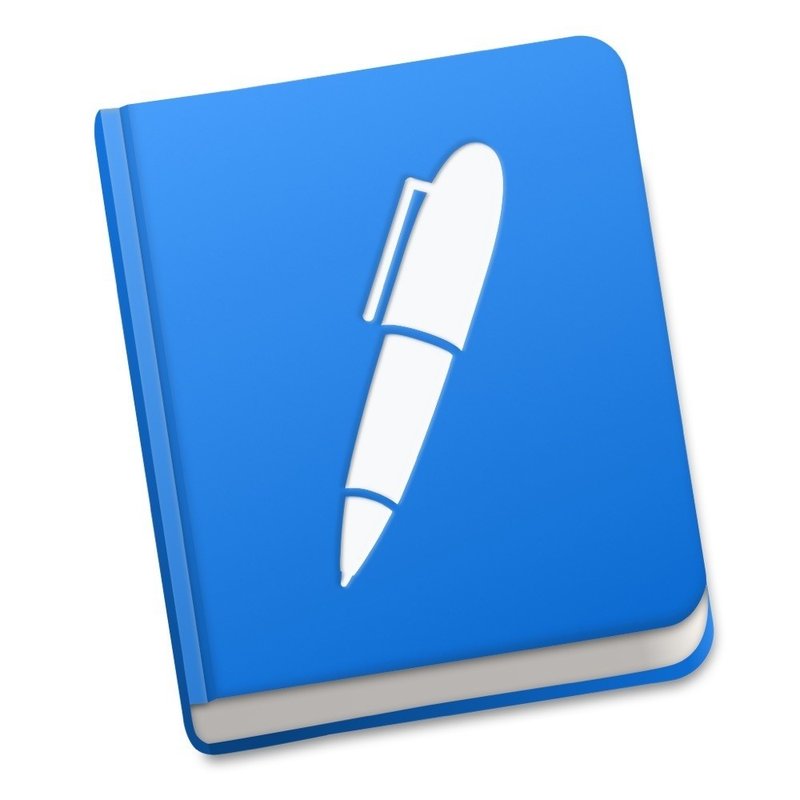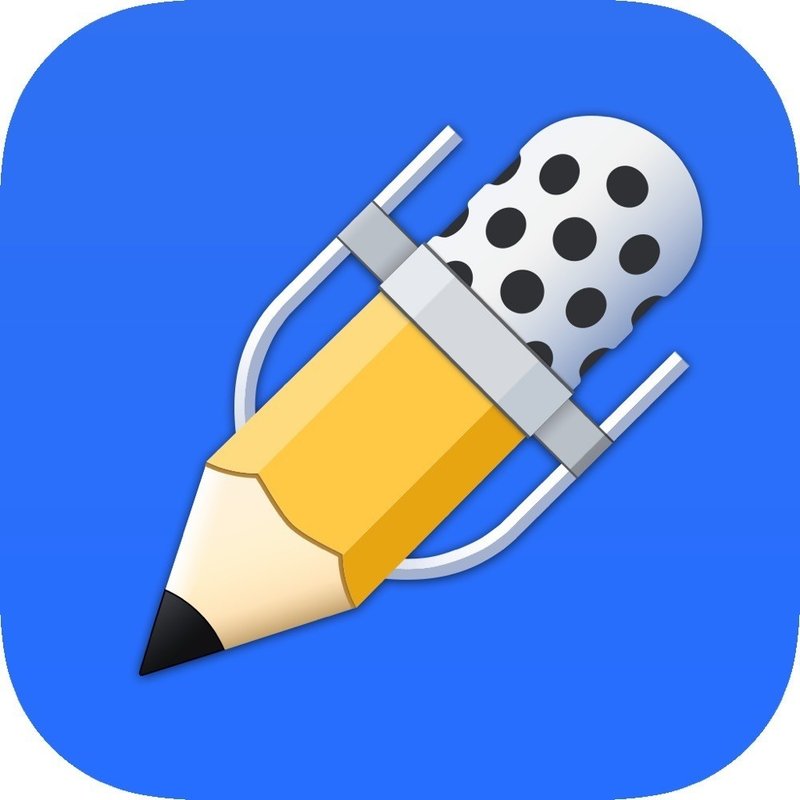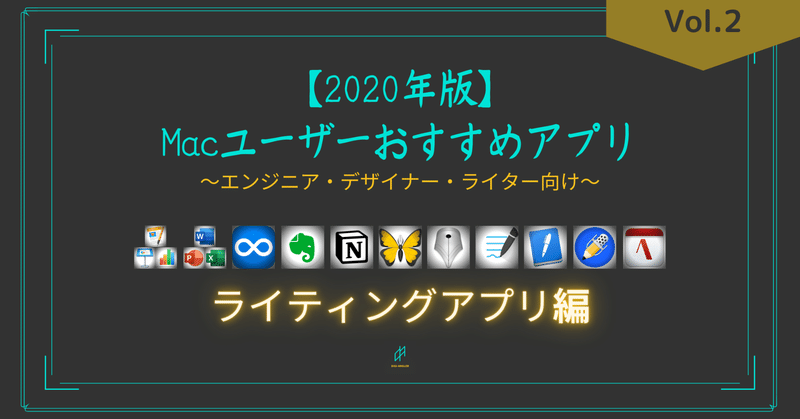
【2020年版】Macユーザーおすすめアプリ〜ライティングアプリ編〜 Vol.2
こんにちは、おおとろ(@digiangler)です。
前回は、ライティングアプリ編を途中まで書きました。仕事で大量の文章を書くライターさんや作家さんは、前回紹介したアプリを是非使っていただき、自分好みの環境を創り上げほしいです。
今日もライティングアプリの続きを書いていきたいと思います。
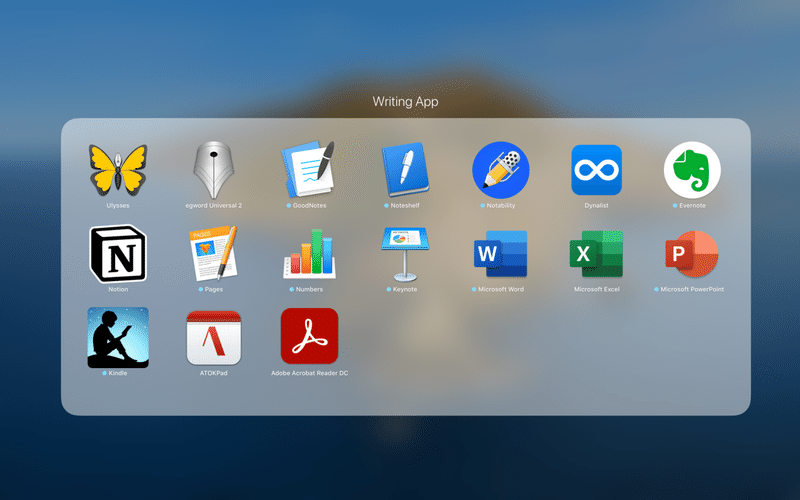
今回のnoteは、こんな方におすすめです。
✓ どのノートアプリを購入したらいいのかわからない
✓ iPadを勉強に使いたい
✓ iPhoneで手軽にメモしたい
✓ どのノートアプリが勉強に向いているのかわからない
✓ 無料アプリじゃ物足りなくなってきた
今から紹介する3つのアプリは、私の中で”ノート(メモ)3大アプリ”として活躍していて、もう手放すことができないくらい愛用しています。
これらのアプリはiPadとiPhoneでの利用がほとんどで、なかでも「GoodNotes 5」は群を抜いて使いやすく、完成度がとても高いです。
GoodNotes 5
最近「GoodNotes 4」からバージョンアップして、UIのデザインが洗練され、見た目も使い心地も改善されました。アップデートも頻繁にあり、将来的にも安心して使えるアプリだと思います。
有料アプリで値段は買い切り980円となっていて、とてもお手頃な価格だと思っております。
このアプリがおすすめな理由は、何と言ってもダントツで利用者が多いことです。ランキングでも常に上位に位置しており、多くの方に使われていることがわかります。
以下の画像を見ると、4449件のレビューで評価が4.7という高評価には納得です。
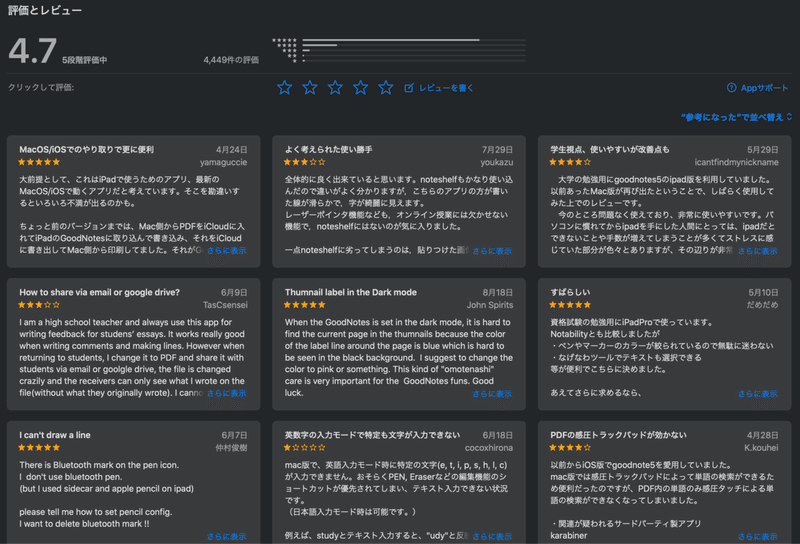
※画像はApp Storeより引用
人によって様々ですが、ノートアプリの使い道って何だと思いますか❓
私のnoteを読んでいる方だと勉強に使う方が多いんじゃないかと思っております。勉強を頑張って優秀な成績をおさめたり、試験で結果を出すには高い集中力を持って勉強することが重要ですよね。
親戚に大学生がいるのですが、大学の講義や勉強時に使用しており、ペーパーレスで勉強ができる、大量の荷物を持ち歩かなくて良くなったなど非常に重宝しているようです。友達にも勧めたと言っていました(笑)
また「GoodNotes 5」は、その点でデザインがとてもシンプルで、機能を直感的に扱うことができ、集中力が途切れることがなくなります。
メインの作業場となる「書類」画面はこんな感じ。
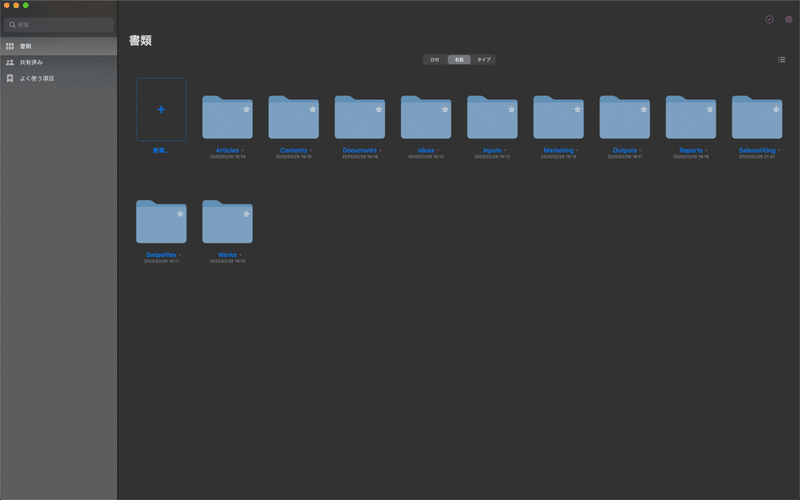
フォルダの中身はこんな感じ。各種ノートやPDFをフォルダ形式で管理できます。フォルダの中にさらにフォルダを設けて細分化して書類管理することも可能です。
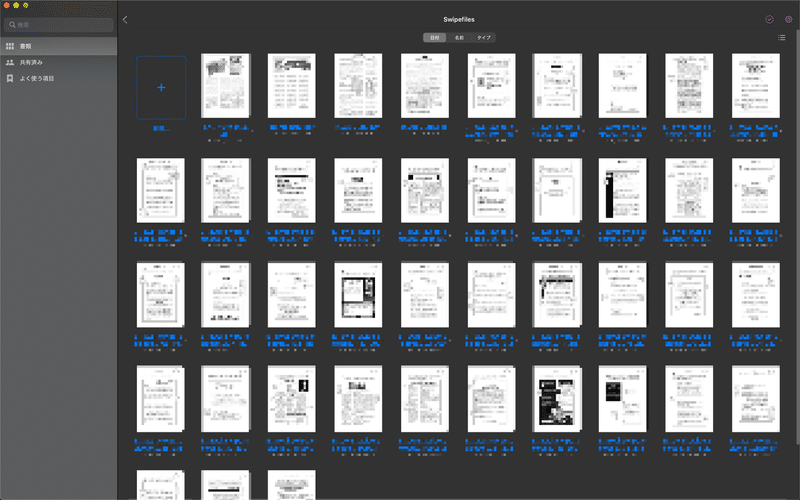
ノートの編集画面はこんな感じ。
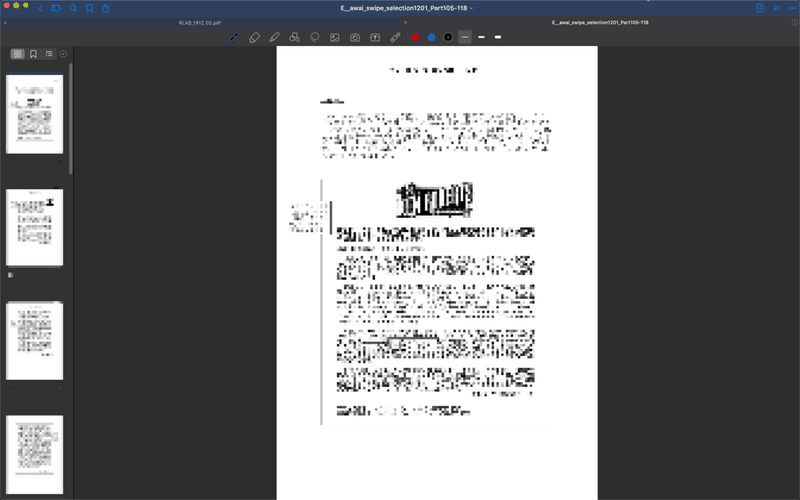
手書き入力は以下の4つから選べます。
✓ 万年筆 太さ「0.1mm~2.0mm」
✓ ボールペン 太さ「0.1mm~2.0mm」
✓ 筆ペン 太さ「0.1mm~2.0mm」
✓ 蛍光ペン 太さ「1.0mm~7.7mm」
ツールバーに好みの太さを3つ固定することが可能です。
手書き以外に、キーボードを使ってテキスト入力することもできます。
検索は、ファイル内のノートを検索できるのはもちろん、ノート内の文字(手書き文字もOK)も検索できるのがすごいところです。また、手書き文字は日本語以外の言語も認識して検索することが可能です。
テンプレートも豊富で、以下のような表紙と用紙の種類を好みに合わせて選ぶことができます。
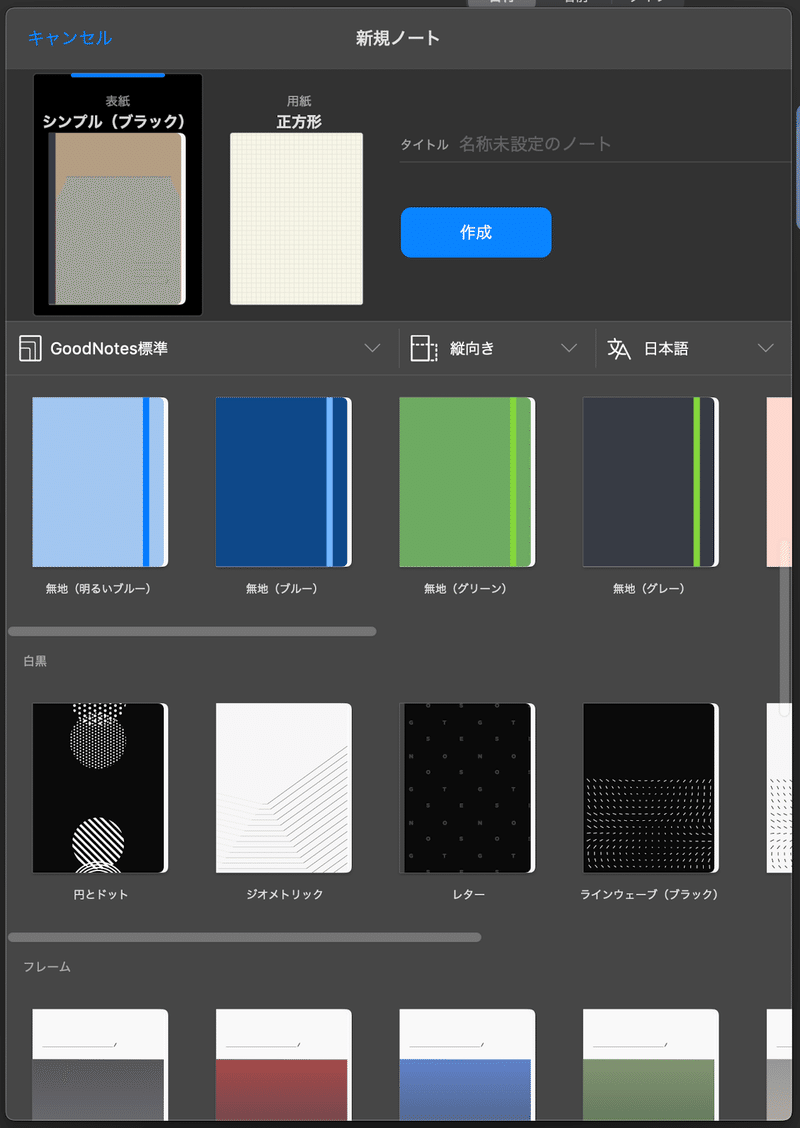
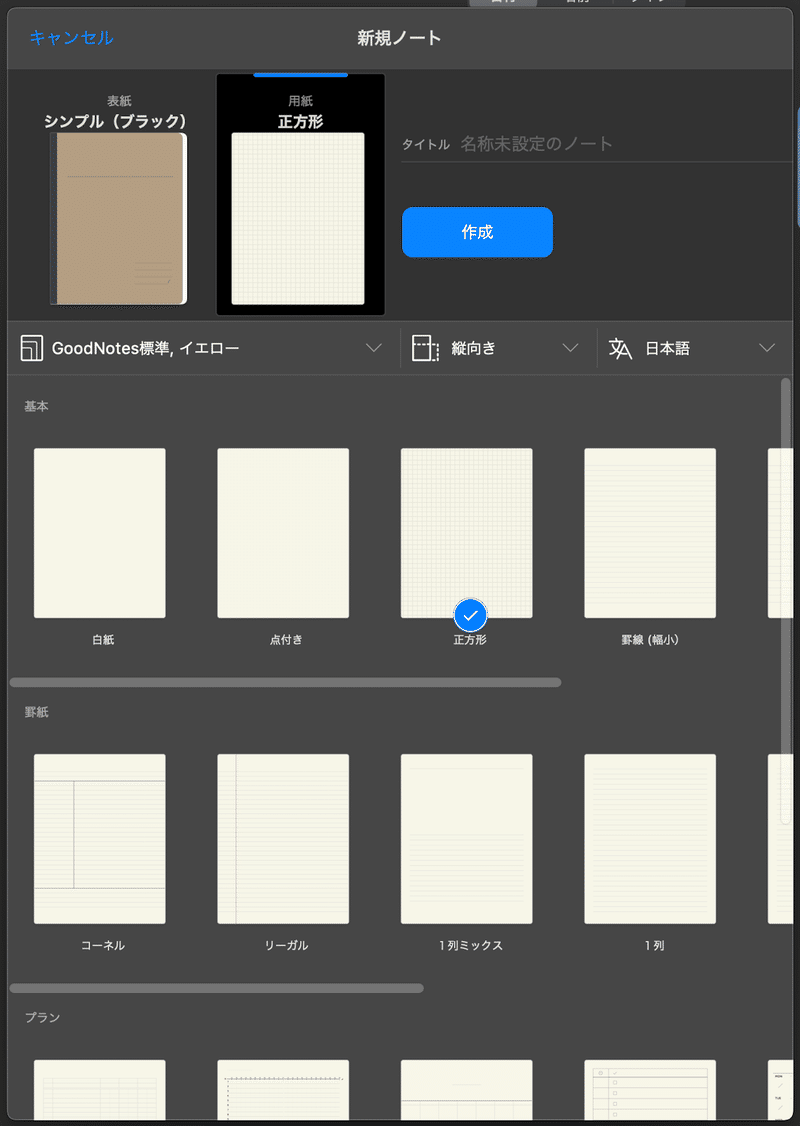
ノートサイズは、以下から選ぶことができます。「横向き」「縦向き」も選択することができます。
✓ GoodNotes標準
✓ A7
✓ A6
✓ A5
✓ A4
✓ A3
✓ レター
✓ タブロイド
用紙テンプレートも、白紙やドット、方眼のものから横罫、2列のカラム、ToDo形式、手帳形式、楽譜など非常に幅広く揃えられており、どんな用途にも対応できるのではないかと思います。
私の使い方は主にPDFなどのドキュメントを読み込んで、メモや注釈を付けて仕事や勉強の資料をまとめたり、iPadでApple Pencilを使って手書きでメモを書いたりしています。
デバイス毎にまとめるとこんな感じ。
ライター専用
✓ iPad ・・・主に手書き専用。キーボード入力もする
✓ iPhone ・・・主にメモ専用。まとめた資料のインプット用
✓ Mac ・・・主に閲覧。インプットやPDFや写真などの資料をまとめる
ライティングに関する大事なメモをしたり、スワイプファイルの論理展開を把握するのに使用したりしています。
悪い点として、自動バックアップがiCloud以外のクラウドストレージへの自動バックアップに対応していないので、Dropboxなどにバックアップする場合は手動でやる必要があります。
あと、音声録音も対応しておらず、手書きのノートと一緒に保存できる機能がありません。
まとめると、アウトライン機能がとても魅力なアプリだなと思っています。
Noteshelf
デザイン性の高いノートアプリなので、機能面だけで言えば「Noteshelf」も悪くないです。
有料アプリで値段は買い切り1220円となっていて、「GoodNotes 5」より少し割高となっています。
どんな人に向いているかというと、モレスキンやロイヒトトゥルム 1917などの高級ノートを使っていた方とか、用途別にノートを書いていた方など、こだわりがすごく強い方に向いてるんじゃないかなと思います。
特徴として、デフォルトのペンの種類やカラーのセンスがいいですし、ノートのテンプレート数も多くて、いろんな種類から選べます。唯一、鉛筆ツールを使用することもできます。また、文字認識やファイル管理など、UXが優れています。
無料の会員登録をすれば、以下のようなテンプレートを使用することもできます。
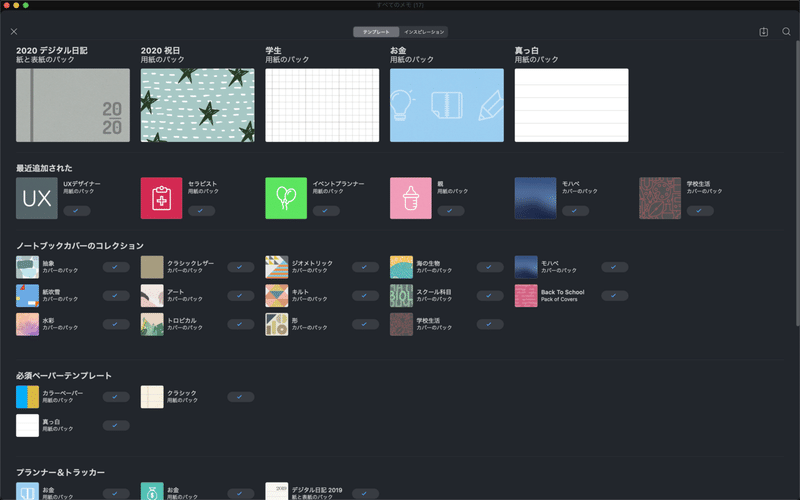
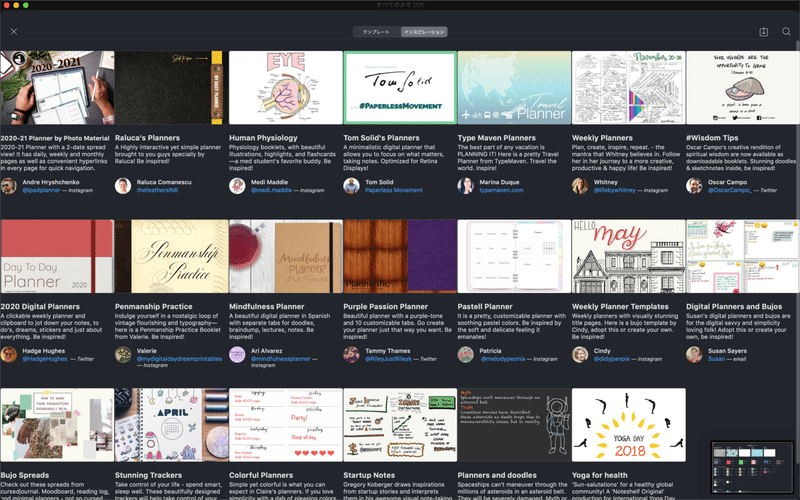
私の使い方は「GoodNotes 5」とほぼ同じで、主にPDFなどのドキュメントを読み込んで、メモや注釈を付けて仕事や勉強の資料をまとめたり、iPadでApple Pencilを使って手書きでメモを書いたりしています。
デバイス毎にまとめるとこんな感じ。
エンジニア専用
✓ iPad ・・・主に手書き専用。キーボード入力もする
✓ iPhone ・・・主にメモ専用。まとめた資料のインプット用
✓ Mac ・・・主に閲覧。インプットやPDFや写真などの資料をまとめる
技術ノートを作成したり、ソースコードのレビュー時に指摘された箇所をまとめたりしています。
最近は、書き心地が少し劣る感じがしてきたので「GoodNotes 5」一択になってしまったので、あまり使っていないのが現状です(苦笑)
まとめると、筆跡や連動する録音再生機能、何と言っても編集機能が凄いですし、テキスト入力エリアで箇条書き(インデントで階層化)が可能な点がとても魅力的です。
Notability
私が初めて購入したノートアプリで、昔からずっと使っているアプリです。
有料アプリで値段は現在セール中で買い切り250円(セール以外だと1100円)となっていて、3つのアプリのなかで一番お手ごろな価格です。
どんな人に向いているかというと、ミーティング(議事録)用のノートアプリを探している方や、講義(授業)用のノートアプリを探している方に向いてるんじゃないかなと思います。
特徴として、音声の録音機能が優れていることと、プレゼンテーション機能も優秀らしいです。
録音機能は、録音した音と書いた文字を同期させることができます。
ミーティング中や授業中にノートをとりながら録音をしておくことで、そのときにメモした文字が汚なくて読めなかったときに、音声でその場所に飛ぶことができるのが大きなメリットです。
2020年夏のバージョンアップで、音声の編集(分割や結合など)や名前の変更もできたり、イコライザーとかブーストなどで音声をイジったりすることができるようになり、自分の強みを理解しどんどん進化しているアプリです。
プレゼンテーション機能は、申し訳ないですが使用したことがないので今回は書きません。
あと悪い点として、キャンバスが縦一択しかないのと、ノートの表紙が無いのが残念ですかね。
なので、私の使い方は顧客との打ち合わせや会議の議事録、インタビュー(リサーチ)、セミナー、ミーティング時のメモを取る際に録音しながら、iPadでApple Pencilを使って活用しています。
※見せられないノートやメモばかりなので、「Notability」の画像はありません。
デバイス毎にまとめるとこんな感じ。
【メモ+音声】を同時に記録したいとき専用
✓ iPad ・・・主に手書き専用。
✓ iPhone ・・・主にメモ専用。
✓ Mac ・・・未使用。
録音が必要なときに使用しています。
まとめると、録音しながらメモが取れる、ノートとオーディオの自動同期機能という独自の機能があるので、録音+メモの強みを活かした使い方をするととても魅力的なアプリなのかなと思います。
おまけ
SHOWROOM前田裕二さんの著書「メモの魔力」ですが、みなさん読みましたか❓
今も売れていて、この本を読んだことによってメモをとる頻度が格段に上がりました。実際、アイディアや思考の整理を文字にして書き出すことがあるのですが、かなり思考がクリアになった気がします。
本の中では手書きでメモすることが推奨されてますが、シチュエーションによってはデジタルでメモをとったほうが早い場合もあるかと思います。
自分はツールには結構凝ってしまう方なので、色々と試してしまいます。
みなさんもこれを機に、メモアプリも見直してみてはどうでしょうか❓
今回も長くなってしまったので、次回もライティングアプリの続きを書きたいと思います。
最後まで、読んで頂きありがとうございました❗
それでは、また。

是非、感想をコメントやSNSでくださると嬉しいです。
Twitter: @digiangler
Instagram: @digi_angler
また、スキボタンを”こっそり”押したり、サポートしてくださるのも、とても嬉しいです。
"こっそり"Twitterからのリツイートでの感想もくださると嬉しいです。
よろしければサポートよろしくお願い致します。頂いたサポートはライターとしての活動費に使わせて頂きます❗m(_ _)mまた、感想のツイートやリクエスト、ぜひぜひお寄せください(*⌒▽⌒*)